
結論から申し上げると、M.2 SSD はHDDや従来のSSDに比べてかなり高音質です。
M.2 SSD に興味があって検索された方、もしくは M.2 SSD への換装を考えている方が、ご覧になっていることと思います。 私がM.2 SSD を導入する際に学んだことや、その後に気づいたことなどを記します。みなさんの M.2 SSD 導入を後押しする良い機会になればと思います。
※換装は自己責任でお願いしますね。
内蔵HDDやSSDはなぜ音が良くないか?
パソコンで音楽(PCオーディオ)を鑑賞する場合、音源データをどこに保存するか?悩まれる方は多いと思います。一般的には内臓のHDDやSSDでは音が良くないというのは知られています。
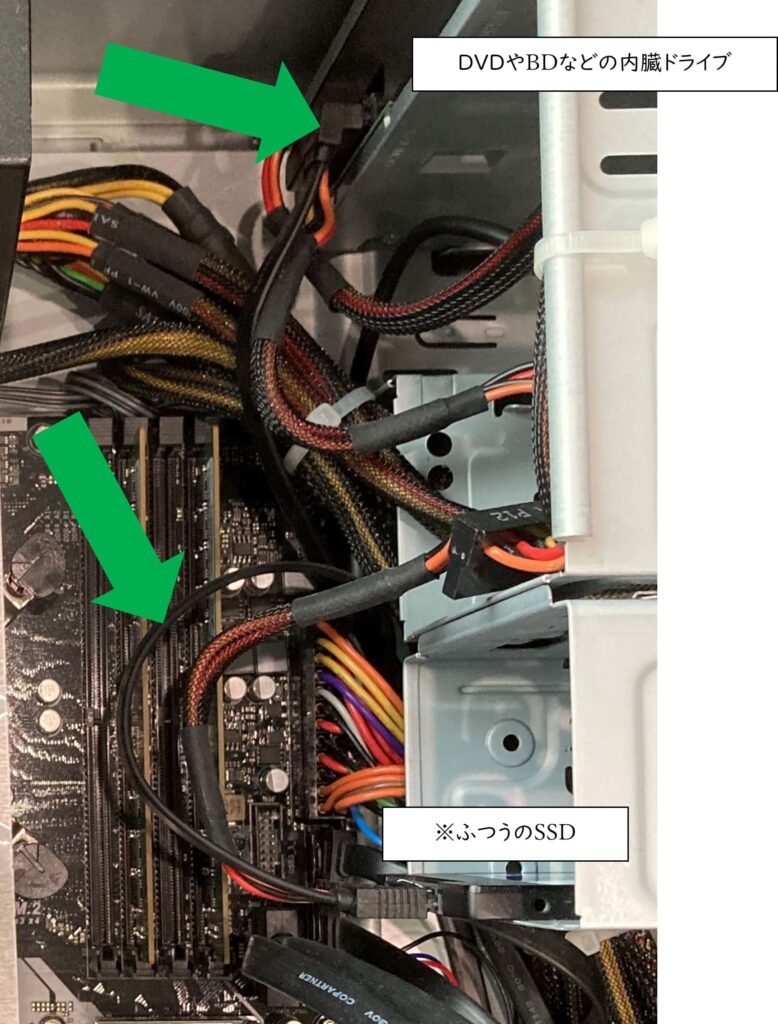
グリーンの矢印で指したケーブル、これはSATAケーブルといいます。内臓のDVDやBDドライブ、ふつうのSSDなどが接続されて、データを行き来しています。このSATAケーブルが音に良くないのです。ノイズまみれのPC内をグルグルしているからですね。オーディオ用に考えて設計されたノイズに強いSATAケーブルもあるようですが、それらは検証していないので、その効果についてはノーコメントです。
外付けHDD(SSD)は、USBを挿す場所で音質が変わる!
良い音のUSBポート → 基盤(マザーボード)と一体になっているUSBポート
悪い音のUSBポート → 基盤の空きピンにコネクタを挿して増設されたUSBポート
基盤(USB増設用のピン)と、増設されたUSBポートを結ぶのは・・・ケーブルです。そこを通ってデータが行き来するわけですから、上記のSATAケーブルと似たような悪条件になります。ですから、マザーボードに最初から設置されているUSBポートの方が、音質ロスのリスクが低いわけです。しかしこれでも、音質ロスの少ない優秀なUSBケーブルを導入しなければなりません。
M.2 SSD は、ケーブルによる音質ロスのリスク無し!


黒いワニの背中のような見た目ですが、これはヒートシンクに装着(換装前に合体させておく)させた状態の M.2 SSD です。マザーボードに直挿しして、端っこをネジで固定します。これなら、ケーブルがノイズを拾うことで音質を落とすというリスクがありませんね。
推奨メーカーは国産のKIOXIA(キオクシア)
KIOXIA(キオクシア)は、2019年に東芝メモリ株式会社から商号変更した日本の半導体メーカーです。M.2 SSD を導入する際に、どのメーカーにするか・・・私はあまり悩みませんでした。この国産メーカー(製造は外国)の M.2 SSD の評判がすでに高かったですね。そして、実際に使ってみてやはり、何も不満はありません。
唯一残念でもったいないのは、他メーカーには独自のクローンソフト(無償)がダウンロードできるサービスがあるのに、KIOXIAにはそれがないことでしょうか。
※他にフリーソフトは存在します。クローンソフトの需要は高いようです。OSドライブはそのままで、他に M.2 SSD をサブ増設される方にはもちろん、クローンソフトは必要ありません。
クローンソフト(無償)付きのメーカーはこちら
※この4メーカーの中では、私はCrucial(クルーシャル)のクローンソフトを使った経験があります。特に分かりにくいなどの不満はありませんでしたよ。
問題は高熱リスク。温度を下げるヒートシンク装着は必須!
M.2 SSD には大容量・超高速の NVMe タイプと、速度と温度を抑えた SATA タイプがあります。SATA タイプは従来のSSDと同じ速度ですが、NVMe タイプは低級グレードでもその3倍のスピードです。そして中級グレードは6倍、高級グレードでは10倍です。しかしその分、高熱を発するので注意が必要です。
※私の環境で SATA タイプを試していないので、速度の違いによる音質の差についての検証はできておりませんが、SATA タイプは市場から急減&価格高騰しているので、もはや NVMe 一択ではないでしょうか。
常時の温度が60°Cを超えると故障リスクがグン!と増します。それを防ぐのがヒートシンクです。PC内の風の流れをヒートシンクが受け止め、合体した状態の M.2 SSD を冷やします。なるべく大きなヒートシンクの方が、よりたくさんの風を受け止められるので冷やすのに有利です。
私のPCにはKIOXIA製を二つ換装しました。両方ともに、この Archgon のヒートシンクを装着しています。肝心の冷却性能はKIOXIAの管理ソフトで温度を確認できます。夏場の私の環境では、CPUファンの近くに換装した500MBのOS入り M.2 SSD(高速型)が34℃。空気の流れが快適ではない場所に換装した、音源のみを保存している1TBの M.2 SSD(低速型)が40℃でした。 OSやBIOSで冷却ファンの速度を調節できるのですが、この冷却性能の数値はファンの速度を最も遅い設定にした状態のものです。音楽を聴くためのものですから、ファンはあまりうるさくない方が良いですが、最遅速度のファン設定でもこれぐらい冷却できたら十分ではないでしょうか。お使いのPC内のスペースを考慮しつつ、性能の良いヒートシンクを選択したいですね。
高速~低速の性能差による音質の違いは・・・特にないかも
4つのパターンで比較検証してみました。
①OSをインストールした従来の普通の内臓SSDと、GLYPH(グリフ)外付けHDD + unibrain(ユニブレイン)USBケーブルの場合。
②OSをインストールした従来の普通の内臓SSDと、KIOXIAの2番目に高速な M.2 SSD (最大読込: 3,400MB/s) に音源データのみを入れた場合。
③KIOXIAの2番目に高速な M.2 SSD (最大読込: 3,400MB/s) の一枚に、クローンコピーしたOSや音源をすべて入れた場合。
④二枚目、KIOXIAの低速な M.2 SSD( 最大読込:1,700 MB/s)に音源を入れた場合。
①よりも②の方が音質がグン!と良くなります。
③は②よりもさらに良いです。
③と④は・・・音質の違いはないように思います。
あとがき
私のPCに規格が合うのかどうか? PCのトリセツを見てもよくわからなかったので、組み込まれているマザーボードの型番を調べてから、マザーボードのメーカーHPにて確認しました。ヒートシンクが合うかどうかは・・・これは調べるのにも限界があり、購入して実際に試してみるしかなかったですね。運よく良いモノを引き当てたので大変満足です。困ったのは、取り付け設置の際に必要だった小さなネジ! M.2 SSDの商品には附属しておりません。PCを購入した際に「M.2 SSD 設置用ネジ」として附属していたらしいのですが、多分紛失。ネットで幾らでも購入できるようですが、押し入れで眠っていたWin XP時代のノートPCからネジを抜いて代用できました。
思えばXP時代のUSBフラッシュメモリって、4GBで1万円ぐらいだったか?? それが今現在では32GBでも1,000円以下のお値段ですよね。そして、M.2 SSD も高額で手が出せない状況から変わってきましたよ。始めてみませんか? M.2 SSD!
マサモトガクフ・オーディオ話
※当店はアフィリエイトによる報酬を得ています。
